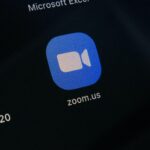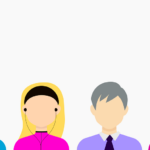Cómo añadir un miembro al equipo en Microsoft Teams
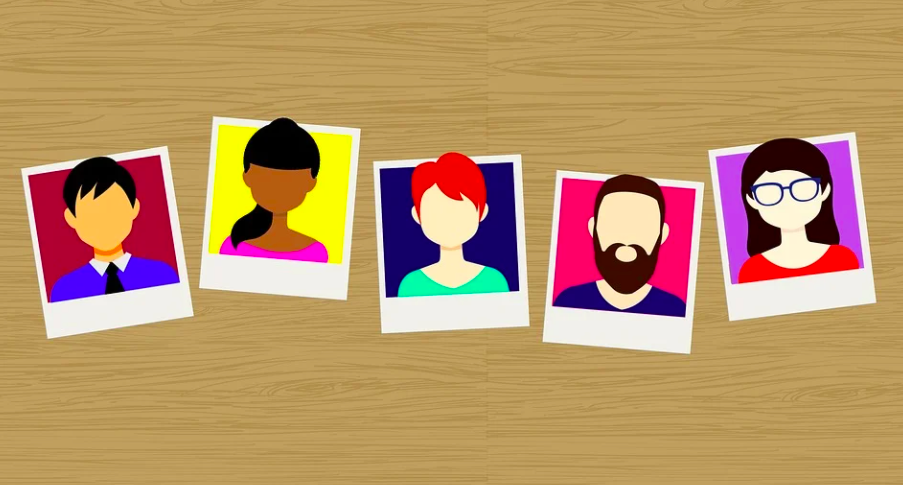
noviembre 6, 2021
La terrible pandemia de Coronavirus que ha afectado al mundo durante dos años nos ha hecho darnos cuenta de algo muy importante: la tecnología tiene un papel principal en nuestras vidas.
De hecho, debido a las restricciones para limitar el contagio, el normal (o casi) desempeño de nuestras tareas cotidianas se permitió gracias a la ayuda de las herramientas proporcionadas por la tecnología.
Precisamente en este sentido, hoy hablamos de una plataforma que se ha hecho muy famosa gracias a este período de emergencia. En este artículo, por lo tanto, hablamos de cómo añadir un miembro al equipo en Microsoft Teams.
Entre los confinamientos, áreas como la escuela o el trabajo se han puesto a prueba debido a la imposibilidad de realizar tareas en presencia. Afortunadamente, sitios web como Microsoft Teams, Zoom o Google Meet han llegado a nuestro rescate y nos han permitido continuar, aunque a distancia, nuestra vida laboral, escolar e incluso social.
Aunque Teams ya era ampliamente conocido y utilizado en todo el mundo, con estos acontecimientos ha adquirido, en el último período, millones de usuarios nuevos.
Si, por lo tanto, ya sabes cómo funciona Microsoft Teams, es justo que aprenda a conocer todas sus funciones relacionadas, por lo que ser capaz de utilizarlo lo mejor posible.
De hecho, si eres el propietario de un equipo, tienes la oportunidad de añadir a alguien a un equipo.
Sin embargo, si no eres propietario del equipo, puedes enviar una solicitud y el propietario del equipo puede aceptarla o rechazarla.
Obviamente, este proceso se refiere a la adición de miembros que ya forman parte de la organización de tu equipo. Además, debes tener en cuenta que en esta plataforma un equipo puede albergar hasta 5000 personas.
Se trata, pues, de una opción muy conveniente, sobre todo para las grandes organizaciones o, incluso, para las universidades que realizan didáctica en línea.
Añadir un miembro al equipo en Microsoft Teams es muy simple.
Si eres propietario de un equipo, ve al nombre del equipo de la lista y haz clic en ‘Otras opciones’ y luego en ‘Añadir miembro.’
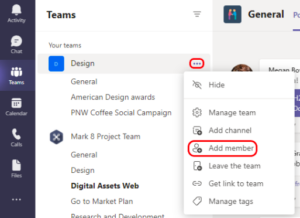
En este punto, tienes que escribir un nombre, una lista de distribución, un grupo de seguridad o un grupo de Microsoft 365.
Además, recuerda que también puedes añadir personas fuera de tu organización como invitados escribiendo sus direcciones de correo electrónico.
Tan pronto como haya terminado de añadir miembros, tienes que seleccionar la mención ‘Añadir’. Puedes nombrar a alguien propietario de un equipo seleccionando la flecha al lado de ‘Miembro’. Entonces, un equipo puede tener varios propietarios.
Por último, para finalizar la operación debes seleccionar la palabra ‘Cerrar.’
Las personas que agreguen a un equipo recibirán un correo electrónico informándoles que ahora son miembros y que el equipo aparecerá en la lista de sus equipos.
Así que, como acabas de leer, aprender cómo añadir un miembro al equipo en Microsoft Teams es realmente una operación simple e inmediata.
Ahora que sabes cómo hacerlo, si hay gente nueva para agregar al equipo, no tendrás ningún problema en usar esta plataforma.